प्रश्न
समस्या: [फिक्स] माइक्रोसॉफ्ट फोटो ऐप सेव अस या सेव पर हैंग हो जाता है
अरे, मेरे पास माइक्रोसॉफ्ट फोटो ऐप के साथ यह समस्या है क्योंकि जब मैं फोटो डाउनलोड करने का प्रयास करता हूं तो यह सिर्फ सेव अस या सेव पर लटकता है। यह आयात और संपादन करते समय ठीक काम करता प्रतीत होता है, लेकिन बचत समस्या है। क्या आपके पास इसे ठीक करने के बारे में मेरे लिए कोई सलाह है? क्या यह संभव है कि मामला मेरी ओर से है?
हल उत्तर
Microsoft फोटो एप्लिकेशन के साथ समस्याएँ अक्सर उपयोगकर्ताओं को चिंतित करती हैं, क्रैश और फ़्रीज़ विभिन्न कार्यक्रमों के साथ सामान्य हैं, इसलिए यह आश्चर्य की बात नहीं होनी चाहिए कि कुछ समस्याएँ पैदा कर रहा है। सेव इश्यू पर अटके फोटो एप की ऑनलाइन रिपोर्ट
[1] चूंकि यह घटना के स्पष्ट कारण के साथ समस्या नहीं है।लोगों का कहना है कि ऑपरेटिंग सिस्टम के खास अपग्रेड के बाद माइक्रोसॉफ्ट फोटोज एप के जरिए किसी भी मीडिया को सेव करना नामुमकिन सा हो गया है। यह सामान्य है क्योंकि विंडोज अपडेट[2] आपके उपकरणों के प्रदर्शन और मुख्य ओएस के अनुप्रयोगों और कार्यों को नियंत्रित करने वाले कार्यों के साथ कुछ समस्याएं पैदा करता है। यदि अद्यतन कारण है तो विंडोज के नवीनतम संस्करण को स्थापित करके इसे हल किया जा सकता है।
दुर्भाग्य से, समस्या समस्याएँ और कष्टप्रद गड़बड़ पैदा करती है जब आप फ़ोटो संपादित नहीं कर सकते हैं, लेकिन देखें कि फ़ाइल पूर्वावलोकन केवल एक समस्या बन जाती है। विशेष त्रुटि यह बताती है कि अनुमतियों के साथ कुछ ठीक नहीं है, इसलिए आप परिवर्तन नहीं कर सकते हैं और उन्हें चुनी गई फ़ाइल में सहेज सकते हैं। कभी-कभी, कॉपी को सेव करना एक विकल्प होता है। फिर भी, जो लोग इस रूप में सहेजें या सहेजें पर अटके हुए Microsoft फ़ोटो ऐप का सामना करते हैं, उन्हें कभी-कभी कोई अतिरिक्त संकेत नहीं मिलता है, केवल वांछित फ़ाइल को सहेजने में समस्या होती है।
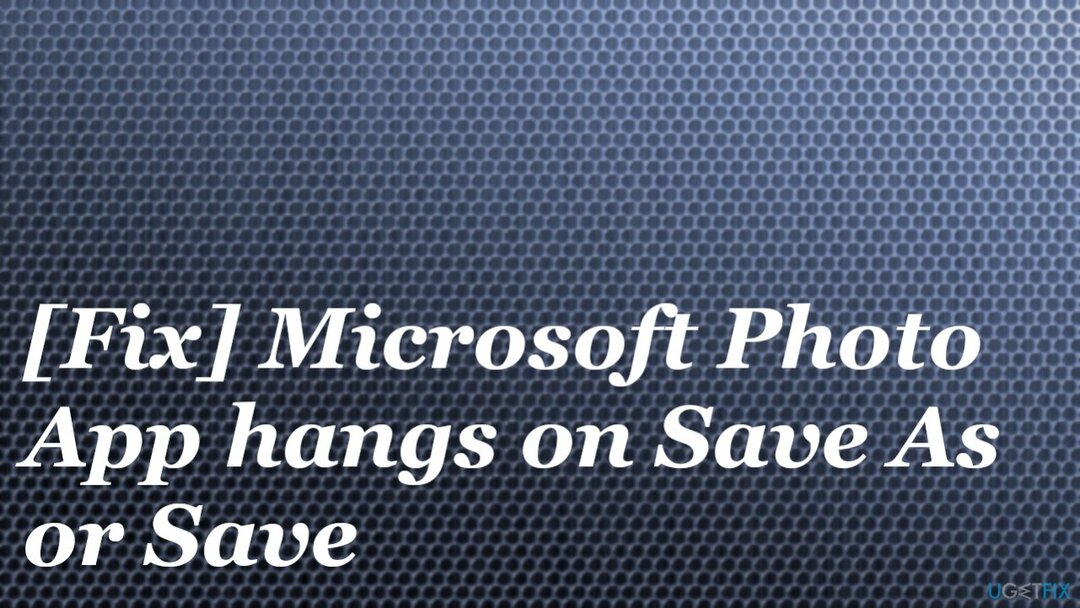
जब आपके ओएस में बदलाव के कारण विशेष अनुमतियां बदल जाती हैं, तो आप इसे आसानी से हल कर सकते हैं अपग्रेड करें, लेकिन अन्य कारणों से यह ऐप सेव ऐज़ या सेव पर हैंग हो सकता है, इसमें सिस्टम फोल्डर, फीचर्स में बदलाव शामिल हो सकते हैं, कार्यक्रम। वे या तो मैलवेयर के कारण हो सकते हैं[3] संक्रमण और वायरस बचे हुए को नुकसान पहुंचाते हैं या सेटिंग्स और वरीयताओं के साथ आपकी बातचीत से।
विशेष रूप से नुकसान और बदले गए टुकड़ों को ऐप जैसे ऐप्स के साथ ठीक किया जा सकता है रीइमेजमैक वॉशिंग मशीन X9 क्योंकि यह सॉफ़्टवेयर स्वचालित रूप से आपके लिए समस्याग्रस्त डेटा की मरम्मत करता है। अन्य समाधानों में ऐप और ओएस के सीधे अपग्रेड, वरीयताओं के अधिक गहन परिवर्तन शामिल हैं। इसलिए सेव प्रॉब्लम पर अटके फोटो ऐप को ठीक करने के लिए चरणों का बारीकी से पालन करना सुनिश्चित करें और सभी आवश्यक बदलाव स्वयं करें।
1. फोटो ऐप अपडेट करें
क्षतिग्रस्त सिस्टम को ठीक करने के लिए, आपको का लाइसेंस प्राप्त संस्करण खरीदना होगा रीइमेज रीइमेज.
- माइक्रोसॉफ्ट स्टोर खोलें।
- संदर्भ मेनू खोलने के लिए शीर्ष दाईं ओर 3 बिंदुओं पर क्लिक करें।
- चुनना डाउनलोड और अपडेट।
- चुनते हैं अपडेट प्राप्त करे अद्यतन स्थापित करने के लिए।
2. विंडोज ओएस अपडेट करें
क्षतिग्रस्त सिस्टम को ठीक करने के लिए, आपको का लाइसेंस प्राप्त संस्करण खरीदना होगा रीइमेज रीइमेज.
- पर क्लिक करें शुरू और खोलने के लिए गियर आइकन ढूंढें समायोजन।
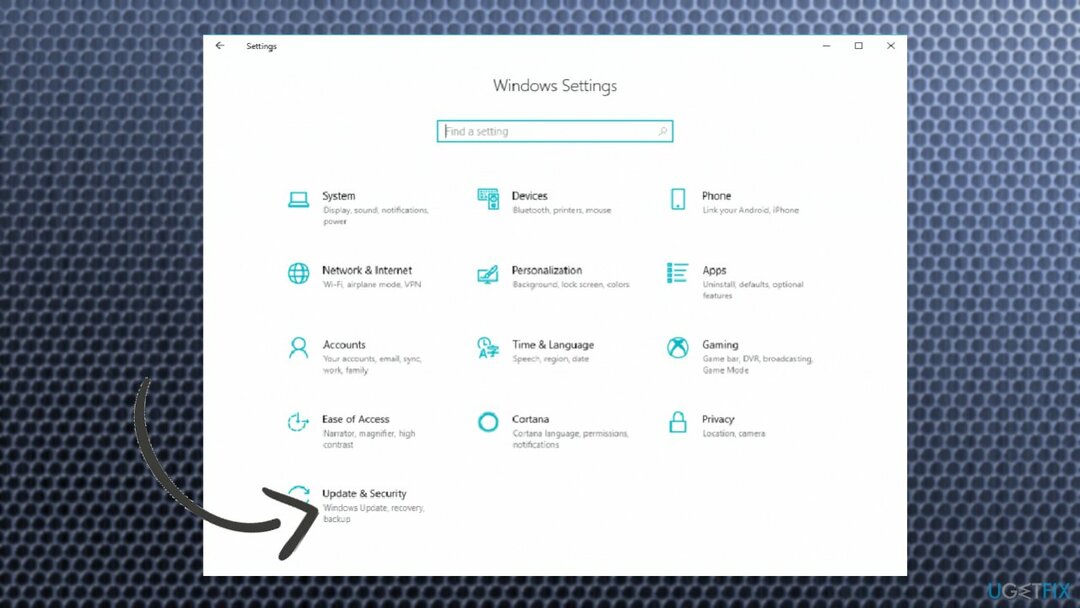
- क्लिक अद्यतन और सुरक्षा।
- करने के लिए चुनना अद्यतन के लिए जाँच।
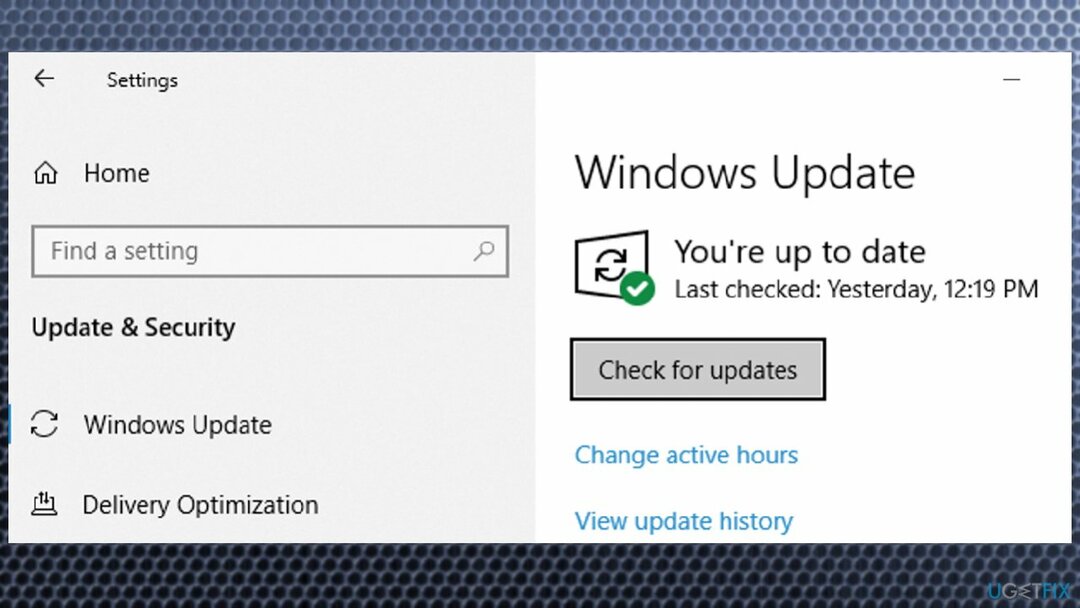
- विशेष समस्याओं को ठीक करने के लिए कोई भी लंबित अद्यतन स्थापित करें।
3. समस्याओं का निवारण
क्षतिग्रस्त सिस्टम को ठीक करने के लिए, आपको का लाइसेंस प्राप्त संस्करण खरीदना होगा रीइमेज रीइमेज.
- पर जाए समायोजन।
- चुनना अद्यतन और सुरक्षा।
- चुनते हैं समस्या निवारण।
- पर क्लिक करें विंडोज स्टोर एप्स सूची से।
- मार समस्या निवारक चलाएँ।
- अपने पीसी को पुनरारंभ करें।
4. फ़ोटो से केवल पढ़ने के लिए निकालें
क्षतिग्रस्त सिस्टम को ठीक करने के लिए, आपको का लाइसेंस प्राप्त संस्करण खरीदना होगा रीइमेज रीइमेज.
-
दाएँ क्लिक करें फ़ाइल पर आप सहेजने और चयन करने में सक्षम नहीं हैं गुण।
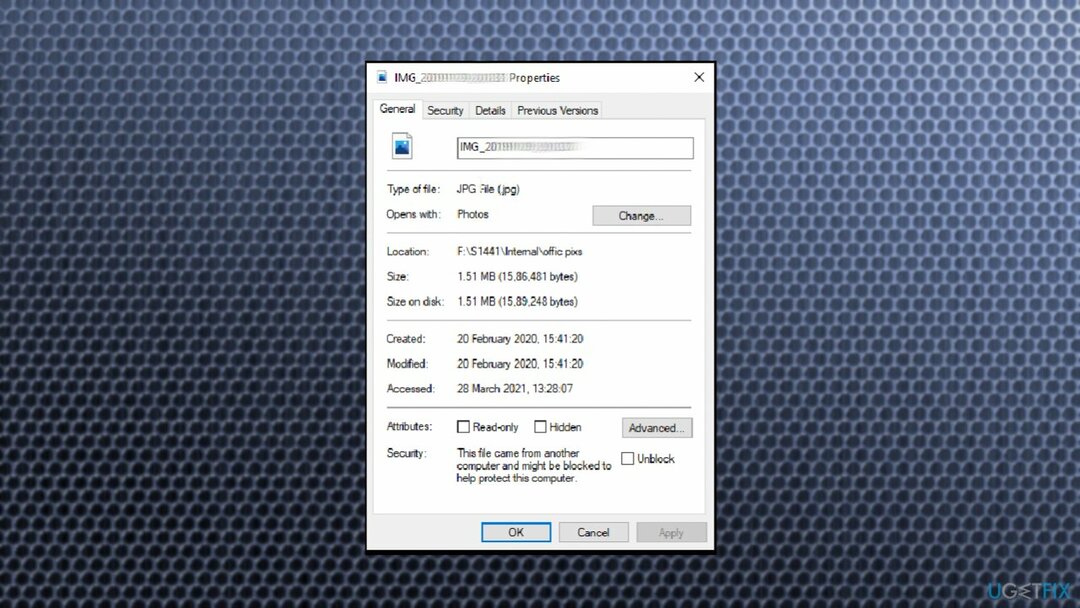
- को चुनिए आम टैब।
- अंतर्गत गुण, अनचेक करें केवल पढ़ने के लिए डिब्बा।
- क्लिक लागू करना।
- उसके बाद चुनो ठीक हैपरिवर्तनों को पूरी तरह से सहेजने के लिए।
5. Microsoft फ़ोटो ऐप को सुधारें
क्षतिग्रस्त सिस्टम को ठीक करने के लिए, आपको का लाइसेंस प्राप्त संस्करण खरीदना होगा रीइमेज रीइमेज.
- के लिए जाओ समायोजन।
- चुनना ऐप्स।
- पर क्लिक करें ऐप्स और सुविधाएं बाईं तरफ।
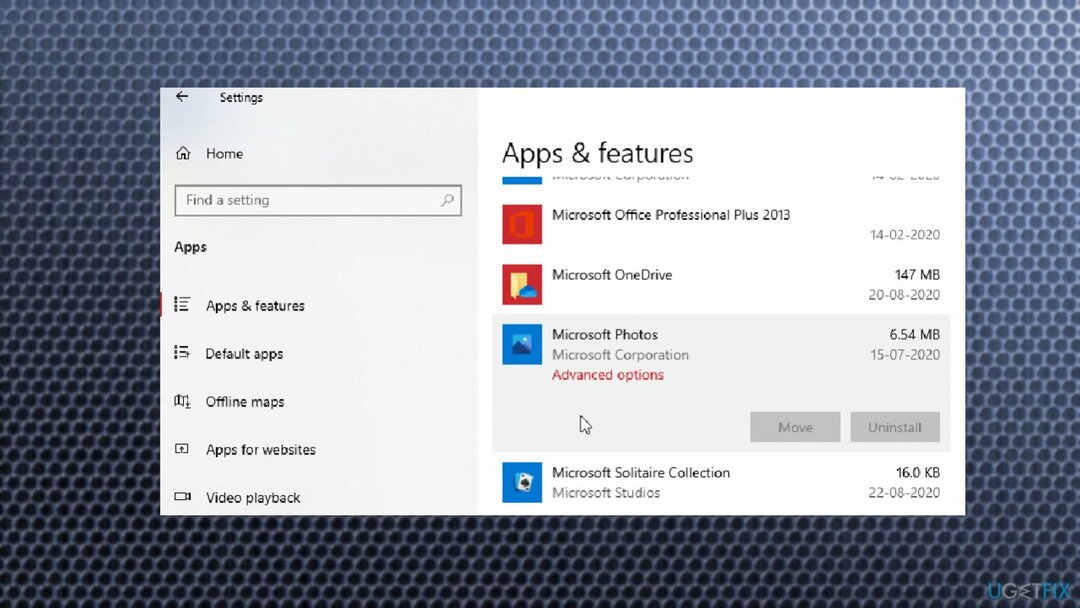
- फिर चुनें माइक्रोसॉफ्ट फोटो ऐप और क्लिक करें उन्नत विकल्प इसके नीचे।
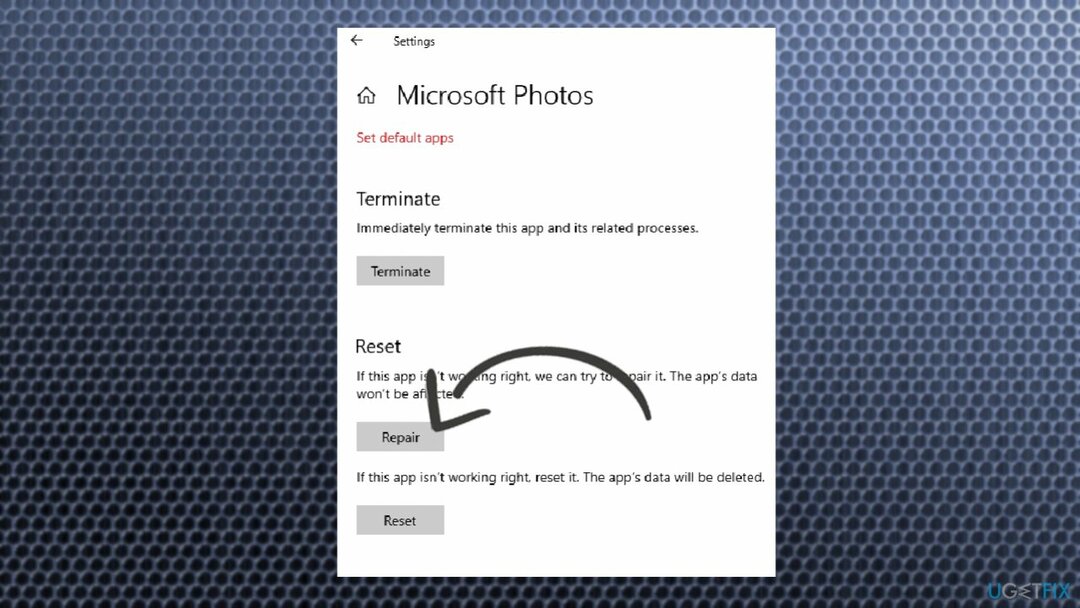
- मारो मरम्मत बटन।
6. Microsoft फ़ोटो ऐप को रीसेट करें
क्षतिग्रस्त सिस्टम को ठीक करने के लिए, आपको का लाइसेंस प्राप्त संस्करण खरीदना होगा रीइमेज रीइमेज.
- के लिए जाओ समायोजन फिर से, और के तहत उन्नत विकल्प Microsoft फ़ोटो ऐप में से, चुनें रीसेट बटन।
- यह विकल्प डेटा हटा देगा।
7. फ़ोल्डर का स्वामित्व प्राप्त करें
क्षतिग्रस्त सिस्टम को ठीक करने के लिए, आपको का लाइसेंस प्राप्त संस्करण खरीदना होगा रीइमेज रीइमेज.
हो सकता है कि आपके पास मीडिया को किसी विशेष फ़ोल्डर में सहेजने की अनुमति न हो क्योंकि गंतव्य फ़ोल्डर ठीक से सेट नहीं है। स्वामित्व की जाँच करें या बचत के लिए कोई भिन्न फ़ोल्डर चुनें।
- नीचे बार में सीएमडी खोजें।
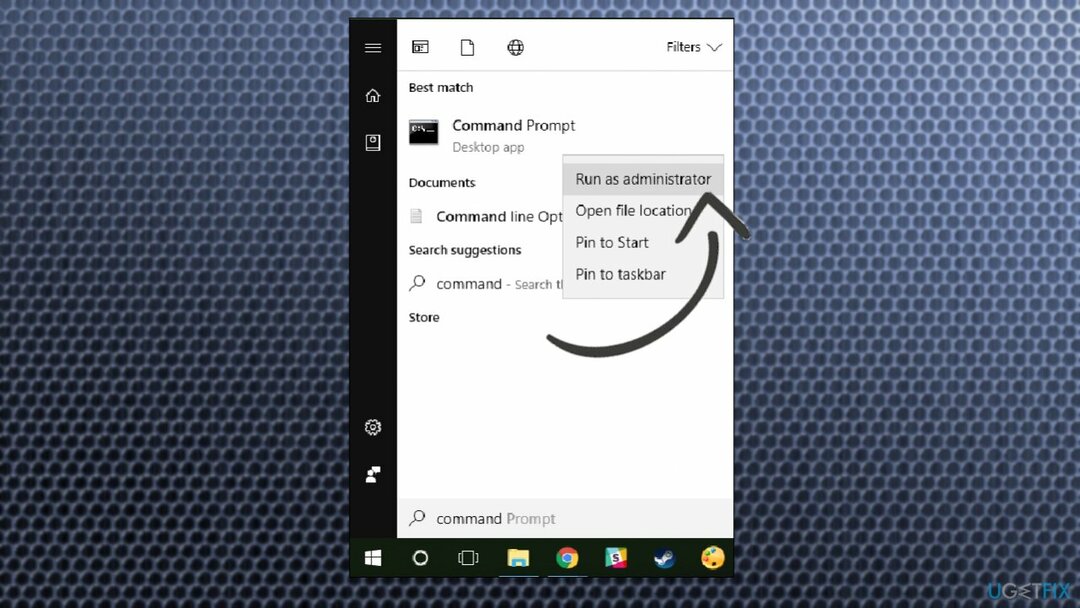
- व्यवस्थापक अधिकारों के साथ कमांड प्रॉम्प्ट चुनें।
- यदि आपको उपयोगकर्ता खाता नियंत्रण (UAC) संकेत प्राप्त होता है, तो क्लिक करें हां।
- प्रकार:
टेकऑन / एफ - दबाएँ दर्ज.
- यहाँ पथ फ़ाइल एक्सप्लोरर में फ़ाइल/फ़ोल्डर का स्थान है, जहाँ आप मीडिया को सहेजना चाहते हैं।
- प्रकार:
ICACLS /अनुदान प्रशासक: F - दबाएँ दर्ज.
- कंप्यूटर को पुनरारंभ।
8. ऐप को फिर से इंस्टॉल करने का प्रयास करें
क्षतिग्रस्त सिस्टम को ठीक करने के लिए, आपको का लाइसेंस प्राप्त संस्करण खरीदना होगा रीइमेज रीइमेज.
- प्रकार पावरशेल खोज बॉक्स में।
- दाएँ क्लिक करें विंडोज पॉवरशेल और चुनें व्यवस्थापक के रूप में चलाएं।
- निम्न कमांड टाइप करें और एंटर दबाएं:
सेट-निष्पादन नीति अप्रतिबंधित - आदेश का प्रयास करें और अनुसरण करें प्रवेश करना:
Get-AppxPackage -सभी उपयोगकर्ता Microsoft. खिड़कियाँ। तस्वीरें | Foreach {Add-AppxPackage -DisableDevelopmentMode -Register "$($_.InstallLocation)\\AppXManifest.xml"}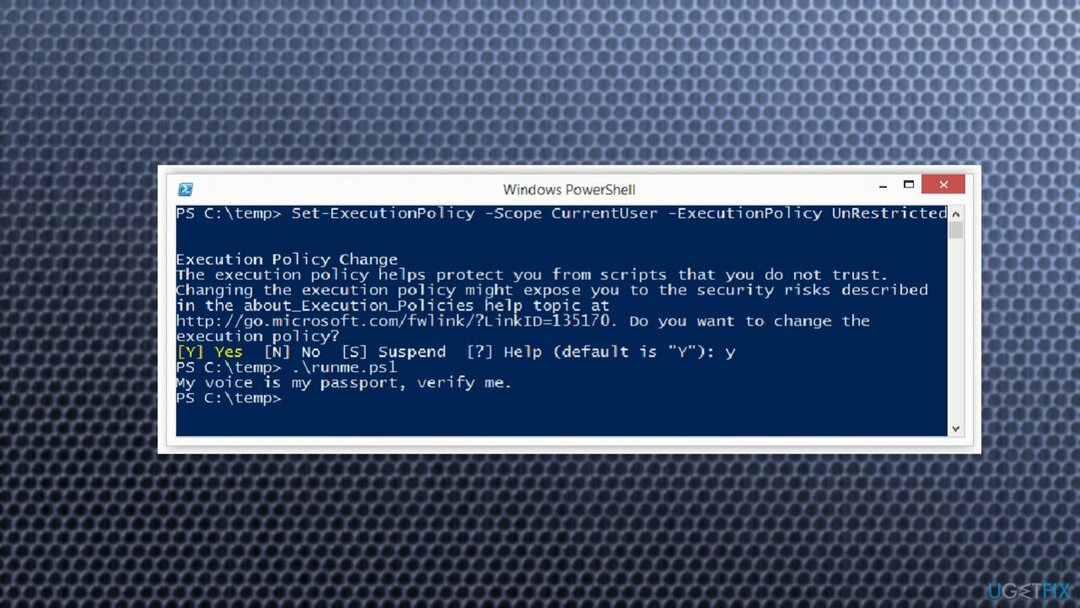
- ऐप को फिर से इंस्टॉल करना चाहिए।
अपनी त्रुटियों को स्वचालित रूप से सुधारें
ugetfix.com टीम उपयोगकर्ताओं को उनकी त्रुटियों को दूर करने के लिए सर्वोत्तम समाधान खोजने में मदद करने के लिए अपना सर्वश्रेष्ठ प्रयास कर रही है। यदि आप मैन्युअल मरम्मत तकनीकों के साथ संघर्ष नहीं करना चाहते हैं, तो कृपया स्वचालित सॉफ़्टवेयर का उपयोग करें। सभी अनुशंसित उत्पादों का हमारे पेशेवरों द्वारा परीक्षण और अनुमोदन किया गया है। आप अपनी त्रुटि को ठीक करने के लिए जिन टूल का उपयोग कर सकते हैं, वे नीचे सूचीबद्ध हैं:
प्रस्ताव
अभी करो!
फिक्स डाउनलोड करेंख़ुशी
गारंटी
अभी करो!
फिक्स डाउनलोड करेंख़ुशी
गारंटी
यदि आप रीइमेज का उपयोग करके अपनी त्रुटि को ठीक करने में विफल रहे हैं, तो सहायता के लिए हमारी सहायता टीम से संपर्क करें। कृपया, हमें उन सभी विवरणों के बारे में बताएं जो आपको लगता है कि हमें आपकी समस्या के बारे में पता होना चाहिए।
यह पेटेंट मरम्मत प्रक्रिया 25 मिलियन घटकों के डेटाबेस का उपयोग करती है जो उपयोगकर्ता के कंप्यूटर पर किसी भी क्षतिग्रस्त या गुम फ़ाइल को प्रतिस्थापित कर सकती है।
क्षतिग्रस्त सिस्टम को ठीक करने के लिए, आपको का लाइसेंस प्राप्त संस्करण खरीदना होगा रीइमेज मैलवेयर हटाने का उपकरण।

पूरी तरह से गुमनाम रहने के लिए और आईएसपी और को रोकने के लिए जासूसी से सरकार आप पर, आपको नियोजित करना चाहिए निजी इंटरनेट एक्सेस वीपीएन. यह आपको सभी सूचनाओं को एन्क्रिप्ट करके पूरी तरह से गुमनाम रहते हुए इंटरनेट से जुड़ने की अनुमति देगा, ट्रैकर्स, विज्ञापनों के साथ-साथ दुर्भावनापूर्ण सामग्री को भी रोकेगा। सबसे महत्वपूर्ण बात यह है कि आप उन अवैध निगरानी गतिविधियों को रोकेंगे जो एनएसए और अन्य सरकारी संस्थान आपकी पीठ पीछे कर रहे हैं।
कंप्यूटर का उपयोग करते समय किसी भी समय अप्रत्याशित परिस्थितियां हो सकती हैं: यह बिजली कटौती के कारण बंद हो सकता है, a ब्लू स्क्रीन ऑफ डेथ (बीएसओडी) हो सकता है, या जब आप कुछ समय के लिए चले गए तो मशीन को यादृच्छिक विंडोज अपडेट मिल सकता है मिनट। परिणामस्वरूप, आपका स्कूलवर्क, महत्वपूर्ण दस्तावेज़ और अन्य डेटा खो सकता है। प्रति की वसूली खोई हुई फ़ाइलें, आप उपयोग कर सकते हैं डेटा रिकवरी प्रो - यह उन फ़ाइलों की प्रतियों के माध्यम से खोज करता है जो अभी भी आपकी हार्ड ड्राइव पर उपलब्ध हैं और उन्हें जल्दी से पुनर्प्राप्त करता है।